
入门与进阶:Office 2013电脑办公入门与进阶(配光盘)
下午5点前订单,当日发货!超时赔付
¥ 309.7 九五品
仅1件
作者徐薇 著
出版社清华大学出版社
出版时间2018-01
版次1
装帧平装
货号9787302487296013
上书时间2024-10-28
- 最新上架
商品详情
- 品相描述:九五品
图书标准信息
- 作者 徐薇 著
- 出版社 清华大学出版社
- 出版时间 2018-01
- 版次 1
- ISBN 9787302487296
- 定价 48.00元
- 装帧 平装
- 开本 16开
- 纸张 胶版纸
- 页数 260页
- 字数 429千字
- 正文语种 简体中文
- 【内容简介】
-
《Office 2013电脑办公入门与进阶》是《入门与进阶》系列丛书之一。全书以通俗易懂的语言、翔实生动的实例,全面介绍了使用Office?2013软件进行电脑办公的操作技巧和方法。本书共分为12章,涵盖了Office 2013的基本操作,办公文件的高效打印,Word文档处理,Word图文混排,Word高级应用,Excel报表制作,Excel表格设置,Excel数据管理与分析,Excel公式与函数应用,PPT演示文稿的创建与编辑,PPT母版、动画和放映设置,Office各组件协作办公等内容。
《Office 2013电脑办公入门与进阶》内容丰富,图文并茂。全书双栏紧排,全彩印刷。附赠的光盘中包含书中实例素材文件、18小时与图书内容同步的视频教学录像和3~5套与本书内容相关的多媒体教学视频,方便读者扩展学习。此外,光盘中附赠的“云视频教学平台”能够让读者轻松访问上百GB容量的免费教学视频学习资源库。
《Office 2013电脑办公入门与进阶》具有很强的实用性和可操作性,是面向广大电脑初中级用户、家庭电脑用户,以及不同年龄阶段电脑爱好者的*参考书。
- 【目录】
-
第1章 Office 2013快速入门
1.1 Office 2013简介 2
1.1.1 Office 2013组件简介 2
1.1.2 启动Office 2013组件 2
1.1.3 Office 2013工作界面 2
1.1.4 退出Office 2013组件 3
1.2 Office 2013个性化设置 3
1.2.1 自定义快速访问工具栏 3
1.2.2 更改软件界面颜色 4
1.2.3 自定义功能区 4
1.3 Office 2013基本操作 6
1.3.1 新建文档 6
1.3.2 打开文档 6
1.3.3 保存文档 6
1.3.4 关闭文档 7
1.4 Office 2013快捷操作 7
1.5 Office 2013视图模式 7
1.5.1 Word视图模式 7
1.5.2 Excel视图模式 9
1.5.3 PowerPoint视图模式 10
1.6 进阶实战 11
1.6.1 使用标尺、参考线和网格 11
1.6.2 使用【格式刷】工具 11
1.6.3 导出Office文档 12
1.7 疑点解答 12
第2章 办公文件的高效打印
2.1 添加打印机 14
2.1.1 连接打印机 14
2.1.2 安装打印机驱动 14
2.1.3 设置网络打印机 15
2.1.4 打印机连接测试 16
2.2 打印Word文档 17
2.2.1 打印指定页面 17
2.2.2 缩小打印文档 18
2.2.3 双面打印文档 18
2.3 打印Excel表格 19
2.3.1 居中打印表格 19
2.3.2 打印表格标题行 19
2.3.3 缩小打印表格 19
2.3.4 设置工作表打印区域 20
2.3.5 打印行号、列标 20
2.3.6 单色打印表格 20
2.3.7 设置表格分页打印 20
2.4 打印PPT文稿 21
2.4.1 打印PPT的省墨方法 21
2.4.2 一张纸打印多张幻灯片 21
2.5 使用复印机与扫描仪 22
2.5.1 使用复印机 22
2.5.2 使用扫描仪 23
2.6 进阶实战 23
2.7 疑点解答 24
第3章 Word文档处理
3.1 文本的操作 26
3.1.1 选择文本 26
3.1.2 移动与复制文本 27
3.2 插入符号和日期 29
3.2.1 插入符号 29
3.2.2 插入当前日期 29
3.3 使用项目符号和编号 30
3.3.1 添加项目符号和编号 30
3.3.2 自定义项目符号和编号 32
3.4 设置文档的格式 33
3.4.1 设置文本格式 33
3.4.2 设置段落格式 33
3.5 利用样式格式化文档 35
3.5.1 套用样式格式化文档 35
3.5.2 修改和自定义样式 35
3.6 设置文档版式 36
3.6.1 设置文字竖排版式 36
3.6.2 设置首字下沉版式 37
3.6.3 设置页面分栏版式 37
3.7 进阶实战 38
3.8 疑点解答 42
第4章 Word图文混排
4.1 插入图片 44
4.1.1 插入文件中的图片 44
4.1.2 插入屏幕截图 44
4.2 编辑图片 45
4.2.1 调整图片大小和位置 45
4.2.2 裁剪图片 46
4.2.3 设置图片与文本位置 46
4.2.4 应用图片样式 47
4.3 调整图片 47
4.3.1 删除图片背景 47
4.3.2 更改图片亮度和对比度 48
4.3.3 重新设置图片颜色 48
4.3.4 为图片应用艺术效果 48
4.4 应用艺术字 49
4.4.1 插入艺术字 49
4.4.2 编辑艺术字 49
4.5 应用文本框 50
4.5.1 使用横排文本框 50
4.5.2 设置竖排文本框 51
4.6 应用自选图形 52
4.6.1 绘制自选图形 52
4.6.2 设置自选图形格式 53
4.7 应用SmartArt图形 54
4.7.1 创建SmartArt图形 54
4.7.2 设置SmartArt图形格式 55
4.8 进阶实战 55
4.8.1 制作售后服务保障卡 55
4.8.2 制作房地产宣传彩页 58
4.9 疑点解答 62
第5章 Word高级应用
5.1 Word表格的创建与编辑 64
5.1.1 制作与绘制表格 64
5.1.2 编辑表格 66
5.1.3 美化表格 71
5.1.4 表格数据的计算与排序 74
5.1.5 转换Word表格 76
5.2 使用文档样式 77
5.2.1 自定义文档样式 77
5.2.2 套用Word内建样式 78
5.2.3 快速传递文档/模板样式 78
5.2.4 设置更新样式 78
5.3 使用文档模板 79
5.3.1 修改文档模板 79
5.3.2 找到Normal.dotm模板 79
5.3.3 加密文档模板 79
5.4 使用文档主题 81
5.5 设置文档背景 82
5.5.1 设置文档页面颜色 82
5.5.2 设置文档水印效果 83
5.6 设置页眉和页脚 84
5.6.1 设置静态页眉和页脚 84
5.6.2 设置动态页码 85
5.7 添加脚注和尾注 86
5.7.1 添加脚注 86
5.7.2 添加尾注 86
5.8 进阶实战 87
5.8.1 设置样式自动更新 87
5.8.2 设置保护自定义样式 87
5.9 疑点解答 88
第6章 Excel报表制作
6.1 Excel数据的类型 90
6.2 输入与编辑报表数据 90
6.2.1 在单元格中输入数据 90
6.2.2 编辑单元格中的内容 91
6.2.3 为单元格添加批注 92
6.2.4 删除单元格中的内容 93
6.3 使用自动填充和序列 94
6.3.1 使用自动填充 94
6.3.2 使用序列 94
6.3.3 使用填充选项 95
6.3.4 使用填充菜单 96
6.4 设置数据的数字格式 98
6.4.1 使用快捷键应用数字样式 99
6.4.2 使用对话框应用数字样式 99
6.5 处理文本型数据 100
6.5.1 设置【文本】数字格式 100
6.5.2 将文本数据转换为数值数据 101
6.5.3 将数值数据转换为文本数据 101
6.6 自定义数字格式 102
6.6.1 以不同方式显示分段数字 102
6.6.2 以不同的数值单位显示数字 103
6.6.3 以不同方式显示分数 104
6.6.4 以多种方式显示日期和时间 104
6.6.5 显示电话号码 105
6.6.6 简化输入操作 105
6.6.7 隐藏某些类型的数据 105
6.6.8 文本内容的附加显示 106
6.7 复制与粘贴单元格和区域 106
6.7.1 复制单元格和区域 106
6.7.2 剪切单元格和区域 107
6.7.3 粘贴单元格和区域 107
6.7.4 使用【粘贴选项】按钮 107
6.7.5 使用【选择性粘贴】功能 107
6.7.6 执行移动和复制操作 107
6.8 查找与替换表格数据 108
6.8.1 查找表格数据 108
6.8.2 替换表格数据 109
6.9 隐藏和锁定单元格 109
6.9.1 隐藏单元格和区域 109
6.9.2 锁定单元格和区域 110
6.10 进阶实战 110
6.10.1 制作财务支出统计表 110
6.10.2 制作员工信息登记表 113
6.11 疑点解答 116
第7章 Excel表格设置
7.1 管理工作表和工作簿 118
7.1.1 操作工作表 118
7.1.2 操作行与列 121
7.1.3 理解单元格区域 127
7.1.4 操作工作簿 131
7.2 设置表格样式 133
7.2.1 设置边框和底纹 133
7.2.2 设置表格背景 134
7.2.3 套用表格样式 134
7.2.4 应用单元格样式 135
7.2.5 突出显示数据 135
7.3 设置表格主题 136
7.3.1 应用表格主题 136
7.3.2 自定义主题样式 136
7.4 设置表格页面 138
7.4.1 为表格添加页眉和页脚 138
7.4.2 自定义表格页眉和页脚 138
7.4.3 页面设置 139
7.4.4 页边距设置 140
7.5 进阶实战 140
7.5.1 设置旅游线路报价表 140
7.5.2 页边距设置 143
7.6 疑点解答 146
第8章 Excel数据管理与分析
8.1 排序表格数据 148
8.1.1 按单一条件排序数据 148
8.1.2 按多个条件排序数据 148
8.1.3 自定义条件排序数据 149
8.2 筛选表格数据 149
8.2.1 自动筛选数据 150
8.2.2 多条件筛选数据 150
8.2.3 筛选不重复值 151
8.2.4 模糊筛选数据 152
8.3 数据分类汇总 152
8.3.1 创建分类汇总 152
8.3.2 隐藏和删除分类汇总 153
8.4 使用数据透视表分析数据 154
8.4.1 应用数据透视表 154
8.4.2 设置数据透视表 157
8.4.3 移动数据透视表 157
8.4.4 使用切片器 158
8.4.5 使用数据透视图 159
8.5 使用图表分析数据 161
8.5.1 创建图表 162
8.5.2 创建组合图表 166
8.5.3 添加图表注释 166
8.5.4 更改图表类型 167
8.5.5 修改图表数据源 167
8.5.6 套用图表预设样式和布局 168
8.5.7 设置图表标签 168
8.5.8 设置图表坐标轴 169
8.5.9 设置图表背景 169
8.5.10 设置图表格式 170
8.5.11 添加图表辅助线 171
8.6 进阶实战 172
8.7 疑点解答 174
相关推荐
-

Office 2016电脑办公入门与进阶
全新广州
¥ 26.70
-

Office 2013电脑办公入门与进阶
全新广州
¥ 26.70
-

Office 2013电脑办公入门与进阶
全新广州
¥ 29.57
-

Office 2013电脑办公入门与进阶
全新武汉
¥ 33.60
-

Office 2016电脑办公入门与进阶
全新武汉
¥ 33.60
-

Office 2010电脑办公入门与进阶
全新武汉
¥ 33.60
-

Office 2013电脑办公入门与进阶
全新保定
¥ 32.64
-

Office 2013电脑办公入门与进阶
全新广州
¥ 28.70
-

Office 2010电脑办公入门与进阶
全新广州
¥ 28.70
-

Office 2010电脑办公入门与进阶
全新广州
¥ 26.70
— 没有更多了 —






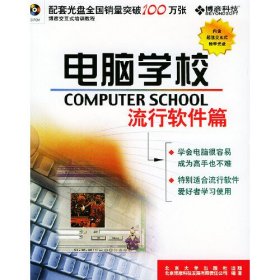

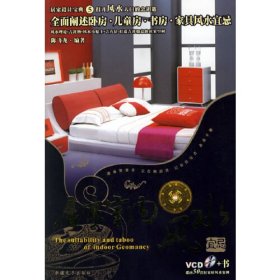
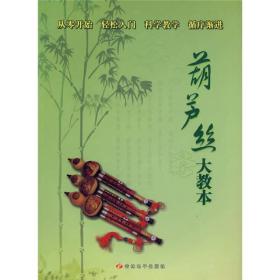
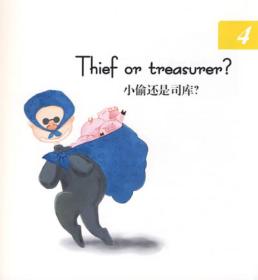


以下为对购买帮助不大的评价